Como esvaziar automaticamente a pasta Itens excluídos ao sair do Outlook

Quando você exclui emails, tarefas, itens de calendário ou anotações no Outlook, eles são movidos para a pasta Itens excluídos. Esta pasta não é esvaziada até que você faça isso manualmente - pelo menos por padrão. Se desejar, você pode ter Outlook vazio esta pasta automaticamente quando você sair do programa
RELACIONADO: Como fazer com que o Outlook exibir o número total de mensagens em uma pasta
Observação: Você pode perceber um número em negrito ou um número entre colchetes na pasta Itens Excluídos. Por padrão, o Outlook exibe quantos itens não lidos estão na pasta Itens Excluídos (um número em negrito), mas você pode optar por exibir quantos itens totais estão na pasta (um número entre parênteses).
Para ativar o item opção para esvaziar automaticamente a pasta Itens Excluídos, clique na aba "Arquivo".
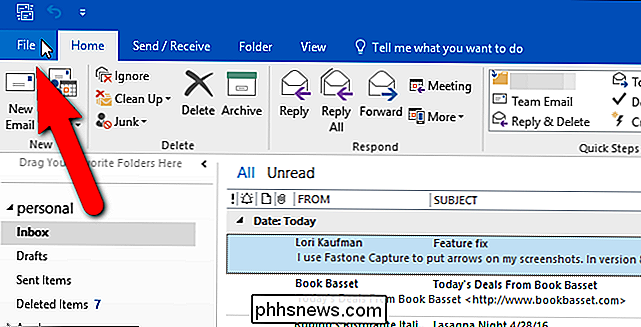
Na tela do bastidor, clique em "Opções" na lista de opções à esquerda.
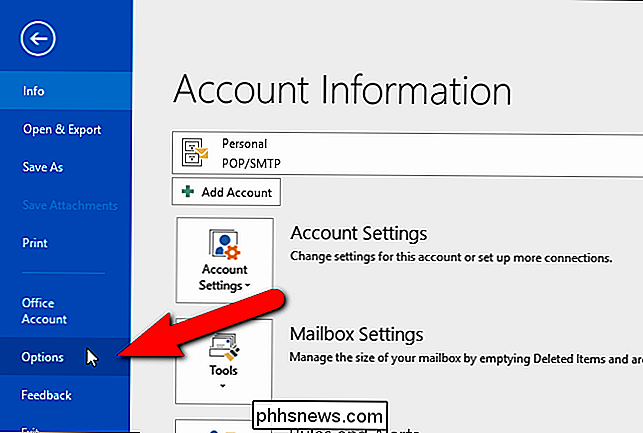
Clique em "Avançado" na lista de itens na o lado esquerdo da caixa de diálogo Opções do Outlook
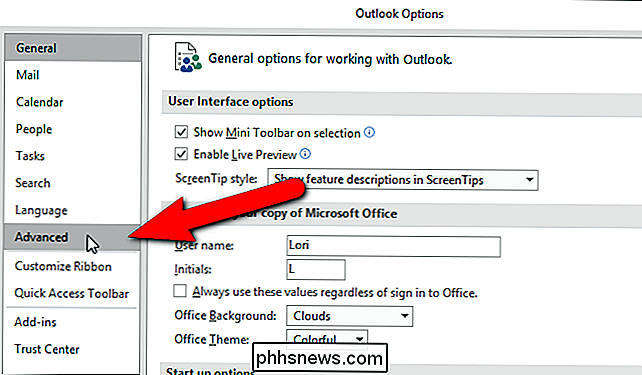
Na seção Iniciar e sair do Outlook, clique na caixa de seleção “Esvaziar itens excluídos pastas ao sair do Outlook” para que haja uma marca de seleção na caixa.
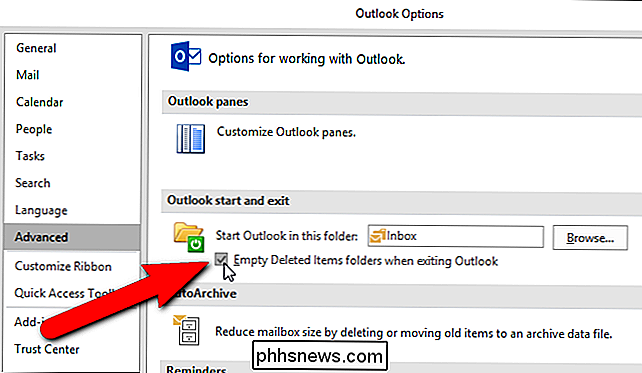
Clique em “OK ”Para aceitar a alteração e fechar a caixa de diálogo Opções do Outlook
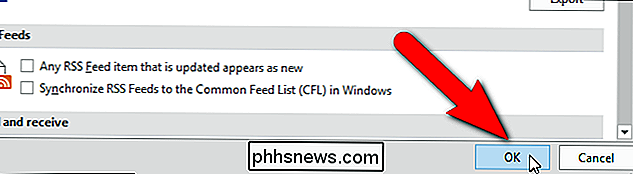
Ao sair do Outlook, uma caixa de diálogo de confirmação é exibida para garantir que você deseja excluir os itens. Se você decidir que não deseja excluir os itens, clique em "Não". Caso contrário, clique em "Sim".
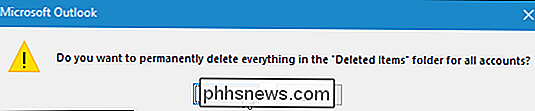
Isso também funciona nas pastas Lixeira de qualquer conta do Gmail que você tenha adicionado como contas IMAP no Outlook.

Como ativar os atalhos CMD + n no Safari para aba fácil Alternar
Safari do OS X tem algumas vantagens sobre o Chrome, mas sentimos falta da capacidade do Chrome de alternar as guias usando “Command + #” . Felizmente, encontramos uma solução, que ativará os atalhos de teclado de abas do Chrome no Safari. Não é que o Chrome seja ruim, ele ainda está lá em cima, com o restante dos navegadores que não são o Internet Explorer, mas no OS X, é um notório porco da bateria.

Como ver uma lista de arquivos abertos recentemente no Windows
Se você precisa verificar quais arquivos foram abertos recentemente no computador por motivos de backup ou se deseja ver o que outra pessoa foi abrindo no seu computador, a ferramenta OSFV é útil. Hoje discutiremos o que é a ferramenta e como você pode usá-la para ver quais arquivos foram abertos recentemente no Windows.



